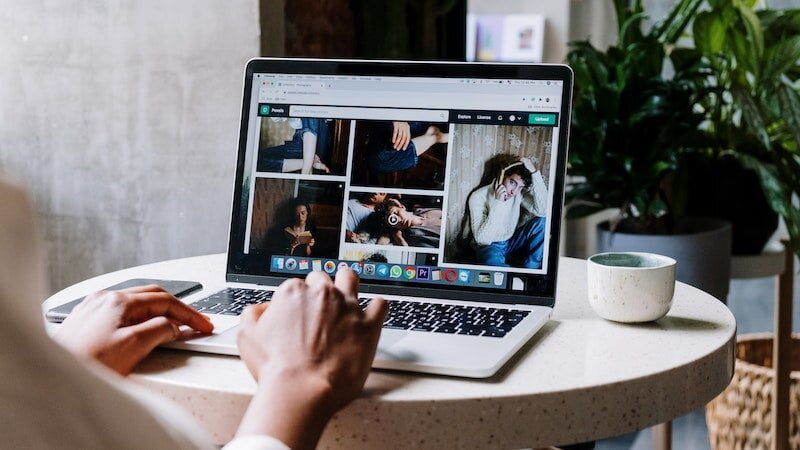Dans ce nouveau guide, je vais vous expliquer comment créer un réseau local sur Internet sans configurer la redirection de port sur votre routeur. Grâce à ce nouveau système, vous pourrez accéder à votre ordinateur à distance, en utilisant uniquement la connexion Internet, par conséquent, vous pourrez accéder à vos données où que vous soyez. Comme toujours, sachez qu’il existe un logiciel gratuit, doté d’excellentes fonctionnalités, qui vous permettra de créer un VPN gratuit sans apporter de modifications gênantes à la configuration de votre routeur bien-aimé. Ce logiciel s’appelle ZeroTier. ZeroTier comme beaucoup de logiciels est payant, mais il a aussi un forfait gratuit, qui ne manque absolument de rien qui vous permettra de mettre en place un VPN, gratuitement, en très peu de temps. Vous allez maintenant voir en détail comment créer un réseau local sur Internet avec la version gratuite de ZeroTier.
1. Comment accéder à ZeroTier
Comme je vous l’ai dit, ZeroTier fournit une version gratuite, la plus grande limitation de cette version est que vous ne pouvez l’utiliser que pour des besoins personnels. Maintenant, avant de télécharger et d’installer ZeroTier, vous devez vous inscrire sur le portail et trouver votre Network ID que ZeroTier vous enverra par e-mail, immédiatement après avoir terminé la phase d’inscription. Maintenant, sans perdre plus de temps, rendez-vous sur la page d’accueil de ZeroTier en cliquant sur ce lien, et passez à la phase d’inscription en cliquant sur le lien “Sign In”.
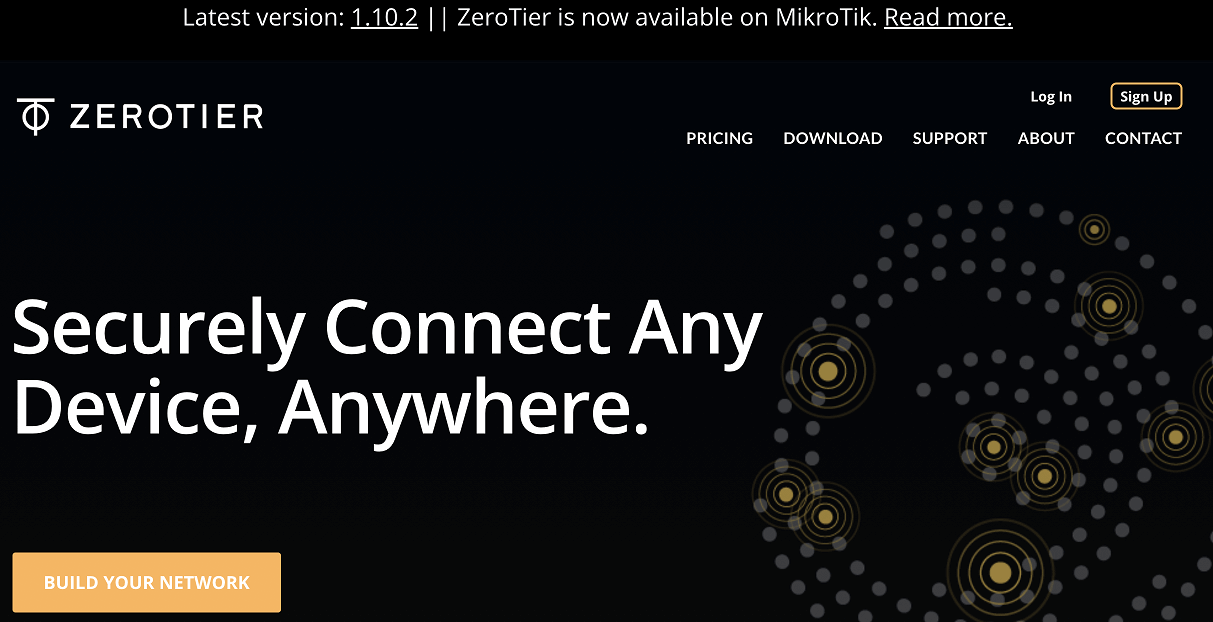
La phase d’inscription sur ZeroTier est vraiment triviale. Après avoir cliqué sur le lien “Sign In”, il vous suffit de remplir les champs obligatoires requis par le service. Comme tous les services Web qui nécessitent une inscription de l’utilisateur, chez ZeroTier, vous pouvez vous inscrire même simplement en sélectionnant l’un des services proposés. Parmi ces services, il y a aussi Google. Donc, si vous avez un compte Google, vous pouvez vous inscrire en cliquant sur le bouton « Google« . Par exemple, si vous avez un compte Microsoft, en cliquant sur le bouton correspondant, vous pouvez vous inscrire sur ZeroTier, en évitant de saisir des données que vous avez déjà fournies aux services susmentionnés.
Si vous souhaitez vous inscrire, en utilisant la procédure conventionnelle, vous devez cliquer sur le bouton jaune “Sign Up” et procéder à la saisie des données requises par le portail.
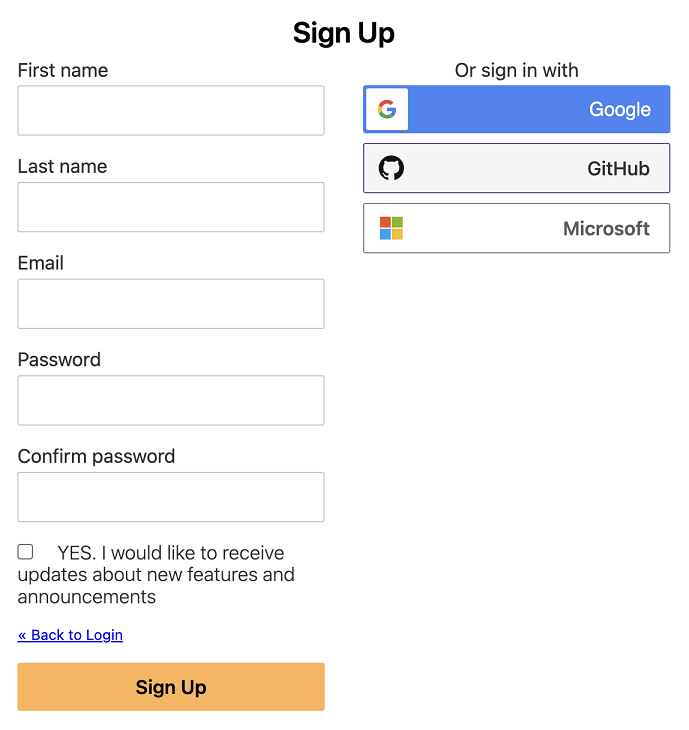
Ensuite, après avoir entré vos nom, prénom, email et mot de passe, en cliquant sur le bouton “Sign Up”, vous recevrez un email, à l’adresse indiquée, contenant le lien de vérification de votre adresse email. À ce stade, cliquez sur le lien reçu et vous serez immédiatement prêt à créer votre premier VPN gratuit.
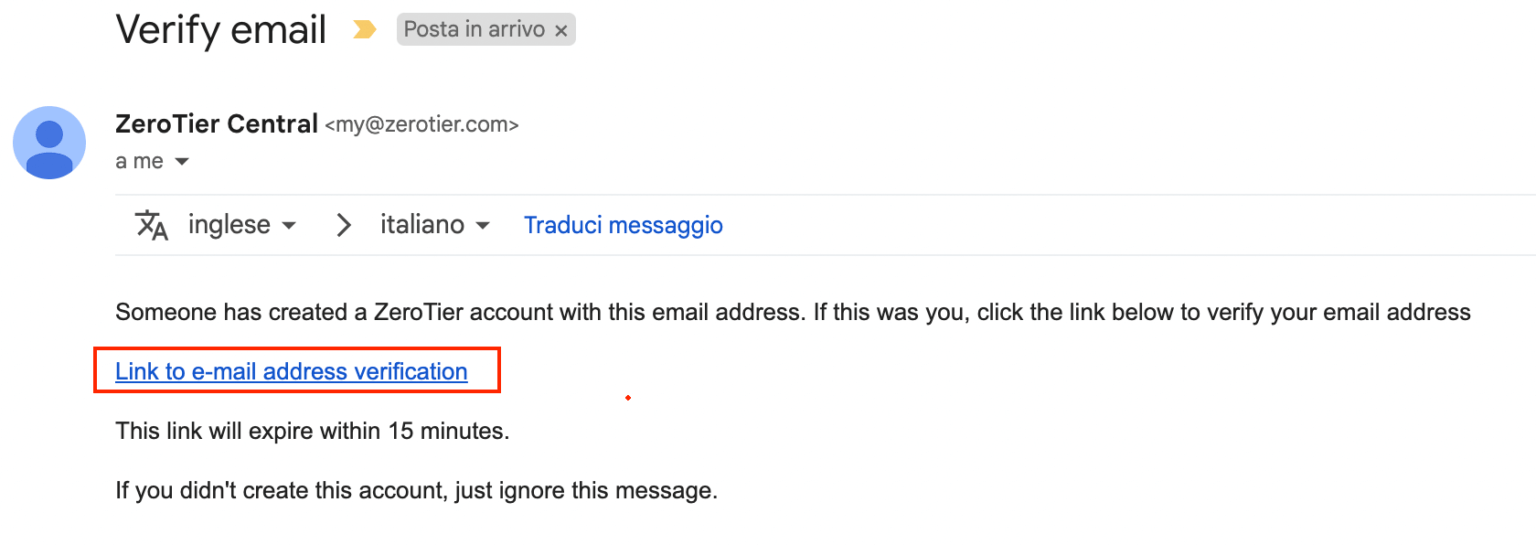
2. Comment créer un VPN gratuit avec ZeroTier
Immédiatement après la vérification et la confirmation de votre email, vous aurez rejoint le réseau Zerotier et, en cliquant sur le bouton “Create A Network”, vous pourrez créer votre VPN. Chaque fois que vous vous connectez à ZeroTier, vous devrez cliquer sur le bouton “Create A Network” pour accéder à votre identifiant réseau et à d’autres données utiles nécessaires à la création de votre VPN.
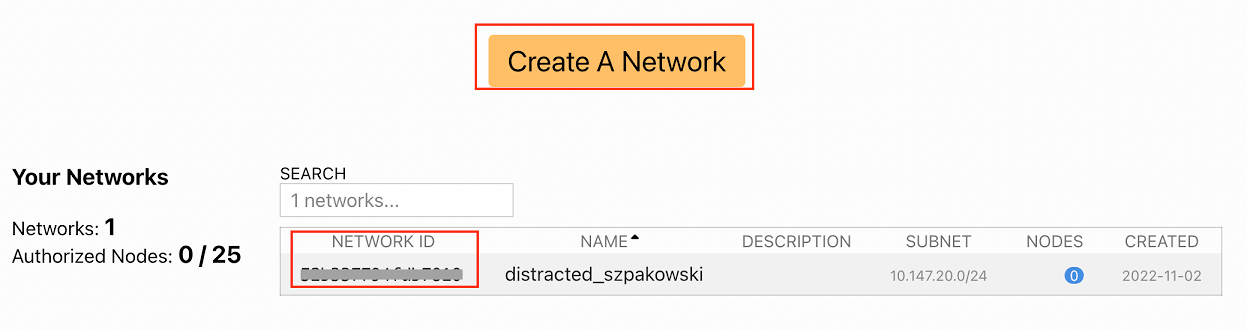
À ce stade, nous pouvons procéder à la connexion de notre premier ordinateur au VPN nouvellement créé. Tout d’abord, vous devez télécharger ZeroTier sur l’ordinateur à fusionner et pour ce faire, vous devez cliquer sur le bouton “Download” sur la page d’accueil du portail. Après cela, sélectionnez votre système d’exploitation en cliquant sur l’icône correspondante. À ce stade, le téléchargement du logiciel démarrera automatiquement et en quelques secondes, il sera disponible dans le dossier de téléchargement de votre PC.
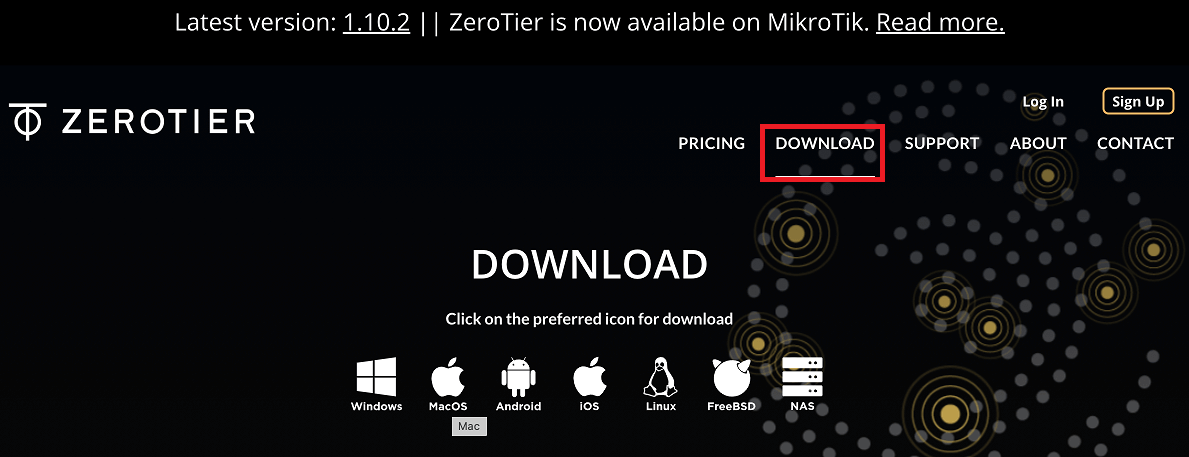
Une fois le logiciel téléchargé, vous pouvez procéder à son installation. La procédure d’installation est vraiment simple et, quel que soit le système d’exploitation utilisé, en quelques secondes ZeroTier sera installé et immédiatement prêt sur votre ordinateur. A partir de maintenant, vous pouvez joindre cet ordinateur au VPN.
Immédiatement après le démarrage de ZeroTier, vous le trouverez disponible dans la barre d’application ou la barre de tâches, et en cliquant sur l’icône correspondante, vous pouvez joindre votre ordinateur à ZeroTier en fournissant au logiciel votre ID réseau fourni immédiatement après le premier accès au portail. Maintenant, pour ce faire, après avoir cliqué sur l’icône ZeroTier dans la barre d’application de votre système d’exploitation, sélectionnez “Join New Network”.
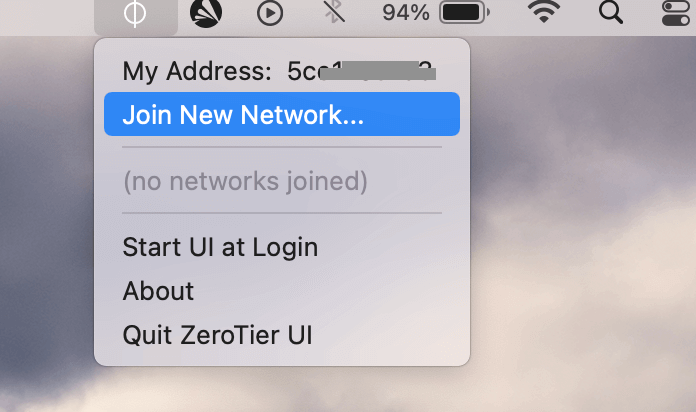
Entrez votre Network ID, comme requis, et cliquez sur le bouton “Join”.
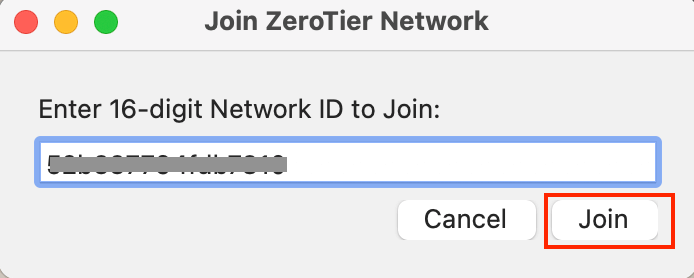
A partir de ce moment, votre ordinateur sera visible, dans le panneau de contrôle ZeroTier, et disponible pour être autorisé à utiliser la connexion au VPN. Pour accéder au panneau de contrôle ZeroTier et autoriser la connexion à un ordinateur précédemment connecté, vous devez vous connecter avec vos informations d’identification au portail et suivre les opérations du paragraphe suivant.
Lire la suite: Comment convertir des dossiers en image ISO sous Windows
3. Comment joindre un ordinateur au VPN créé avec ZeroTier
La logique qui régit l’ensemble du fonctionnement de ZeroTier est que, sur chaque ordinateur que vous souhaitez rejoindre le VPN, vous devez installer ZeroTier, le télécharger depuis le portail, et le joindre au VPN comme cela a été fait avec l’ordinateur dans le paragraphe précédent. Une fois la procédure “Join” de l’ordinateur à joindre au VPN terminée, vous devez vous connecter au portail ZeroTier et procéder à l’activation des ordinateurs que vous verrez déjà répertoriés car ils ont été rendus visibles après l’exécution de la fonction “Join New Network” activée sur chaque voiture. Nous allons maintenant voir en détail comment joindre un ordinateur au VPN créé plus haut.
3.1 Joindre l’ordinateur au réseau VPN
Immédiatement après avoir exécuté la commande “Join New Network”, votre ordinateur aura été autorisé à rejoindre le VPN car il est associé à Network ID attribué lors de la création du VPN sur ZeroTier. Tous les ordinateurs que vous associez au même ID réseau feront partie du même réseau VPN. Ils pourront ainsi communiquer entre eux et partager les ressources que vous souhaitez exposer.
3.2 Activation de l’ordinateur au réseau VPN
Après le “Join New Network”, vous devrez activer votre ordinateur en tant que composant actif dans le VPN. Pour ce faire, vous devez vous connecter à ZeroTier.com. Une fois connecté, vous verrez tous vos réseaux VPN que vous avez créés répertoriés.
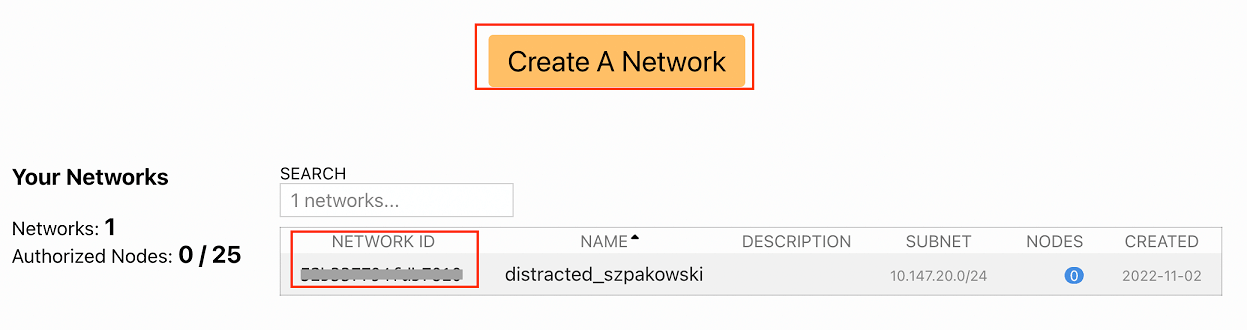
Maintenant, cliquez sur l’enregistrement du VPN à gérer. Allez en bas de la page web affichée, contenant les détails du VPN, et cochez la case correspondant au PC à activer. Entrez le nom que la machine doit avoir au sein du réseau et notez l’adresse IP, présente dans la colonne “Managed IPs”, que l’ordinateur assumera au sein du VPN.
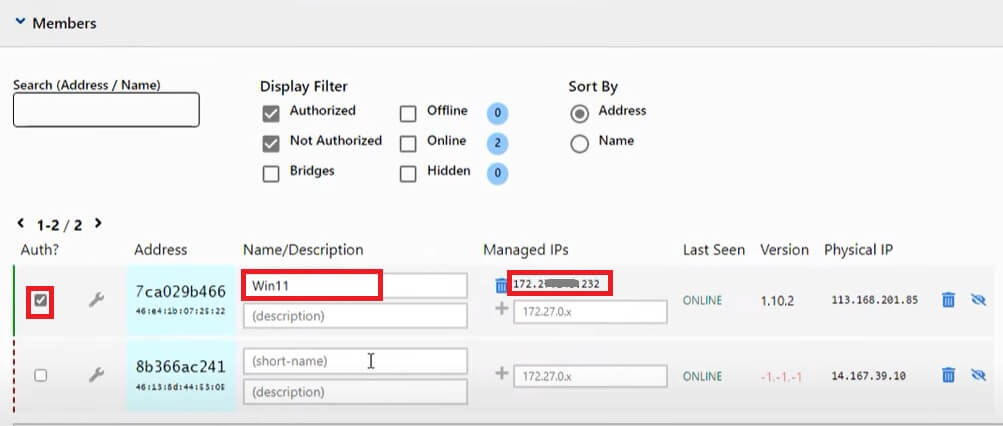
Une fois cela fait, l’ordinateur sera visible sur le réseau et vous pourrez y accéder via Internet, par exemple, même avec une connexion de bureau à distance. Ensuite, ouvrez une connexion de bureau à distance et copiez et collez l’adresse IP, notée précédemment, dans la case intitulée “Computer” du bureau à distance. Il ne vous reste plus qu’à cliquer sur le bouton “Connect” et le bureau de votre ordinateur, connecté au VPN, s’affichera. Et après avoir entré vos identifiants de connexion PC, ZeroTier vous mettra en relation avec l’ordinateur où vous pourrez travailler comme si vous étiez physiquement présent.
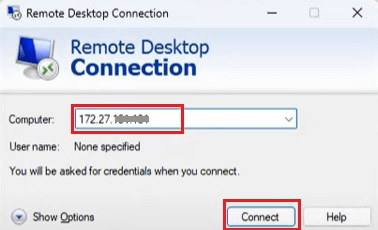
3.3 Partager les ressources de l’ordinateur connecté au VPN
Une fois fusionné et activé, sur votre ordinateur, vous pourrez partager des ressources. Par exemple, si vous avez créé un dossier sur l’ordinateur distant, appelé “DATA”, puis que vous l’avez partagé avec d’autres utilisateurs, en définissant l’onglet de sécurité en lecture / écriture sur le groupe “Everyone”, avec cette commande, tapée à partir de l’invite de commande, vous pouvez accéder au contenu du dossier à distance.
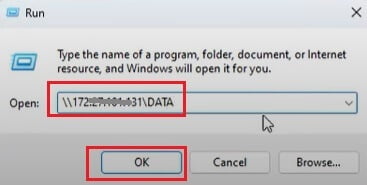
Logiquement, lorsque vous appuyez sur le bouton « OK« , vous serez invité à toujours saisir les informations d’identification pour accéder au dossier. Parlons des informations d’identification de connexion à l’ordinateur distant.
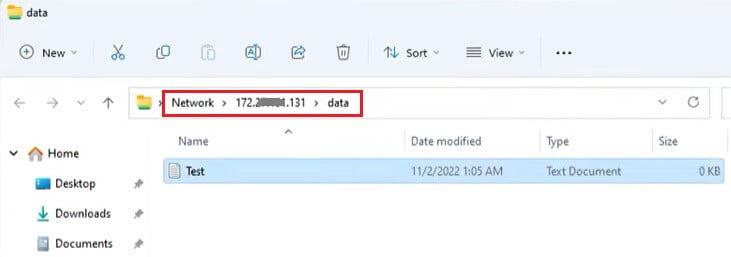
4. Autres ressources utiles
J’espère vous avoir expliqué le plus complètement possible ce que vous pouvez vraiment faire avec ZeroTier. De plus, j’espère que le concept principal est passé, qu’avec ZeroTier, vous pouvez virtualiser n’importe quel réseau privé local sur Internet, parlons donc d’un véritable logiciel de virtualisation de réseau local utilisant Internet comme canal de communication. Comme dans tous mes guides, là aussi je vous recommande de suivre ce tutoriel vidéo, où vous pourrez suivre pas à pas l’installation et la configuration d’un VPN avec ZeroTier. De plus, vous pourrez apprécier ses caractéristiques extraordinaires.
Lire la suite: Installer Windows 10 sur Raspberry Pi 4